Office 365 Admin App auch für Project Online im iTunes Store erhältlich!
Seit diesem Monat (Dez 2013) gibt es für Administratoren ein Office 365 Admin App. Dieses App kann über den iTunes Store bezogen werden. Mit diesem App kann der jeweilige Administrator eines Office 365 Tenant prüfen, welchen Status die jeweils gemieteten Office 365 Dienste besitzen. Da Microsoft “Project Online” und “Project Online mit Project Pro für Office 365” ebenfalls in die Produktfamilie gehört, können auch Project Online Administratoren diesen Services über das App kontrollieren. Die Installation und Bereitstellung bedarf nur wenige Schritte.
In meinem Artikel habe ich das Wort “klicken” als Synonym für “touchen” verwendet. Natürlich kann man bei Apple-Devices nicht von “klicken” sprechen. Allerdings finde ich, dass das Wort “touchen” auch nicht wirklich gut klingt.
Öffnen Sie nun auf Ihrem iPad oder iPhone iTunes. Geben Sie nun in der Suche, wie dargestellt den Suchbegriff “office 365 admin” ein. Klicken Sie dann auf “Installieren”.
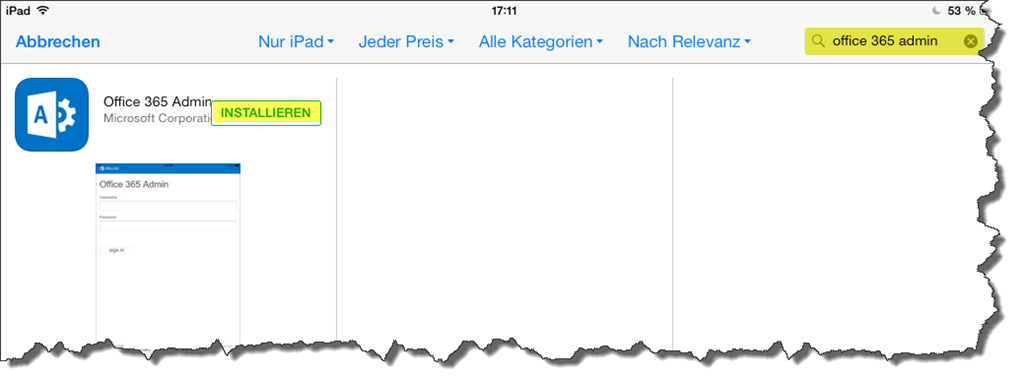
Geben Sie das Kennwort für Ihren iTunes Store ein und klicken Sie anschließend auf “OK”.
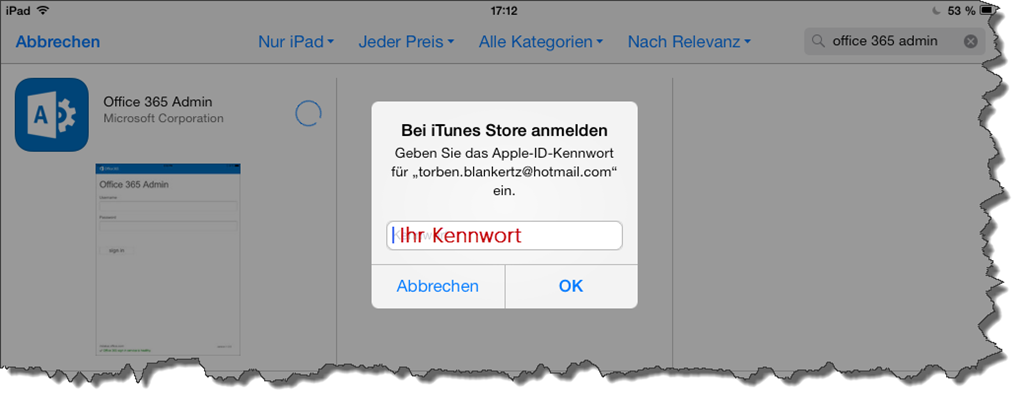
Nach der Installation, können Sie nun das App öffnen, indem Sie auf “Öffnen” klicken oder iTunes schließen und das App direkt vom “Screen” starten.
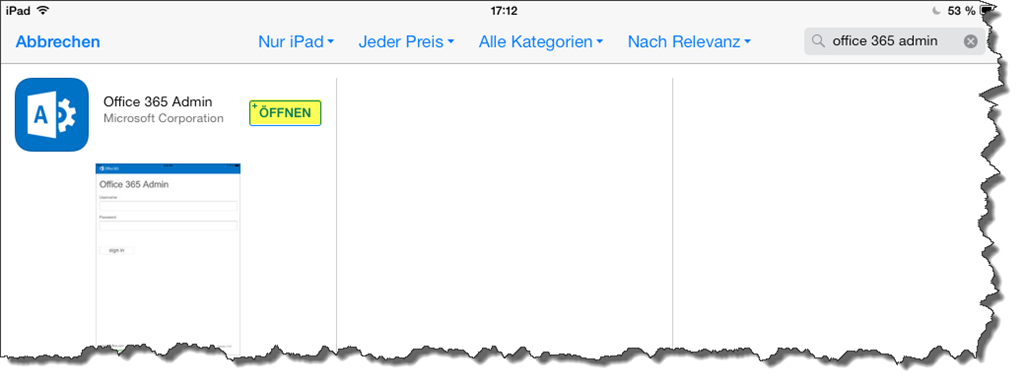
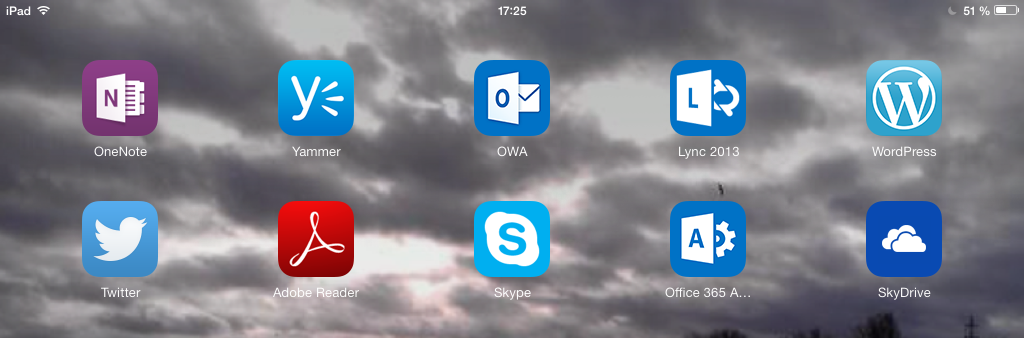
Geben Sie Ihr Office 365 Benutzernamen und das entsprechende Kennwort ein. Im unteren Bereich wird Ihnen schon die Verfügbarkeit von Office 365 angezeigt. Klicken Sie auf “sign in”.
Achtung: Um mit dem App auf Ihr Office 365 Account zuzugreifen, benötigen Sie Administrationsberechtigungen auf Ihrem Tenant.
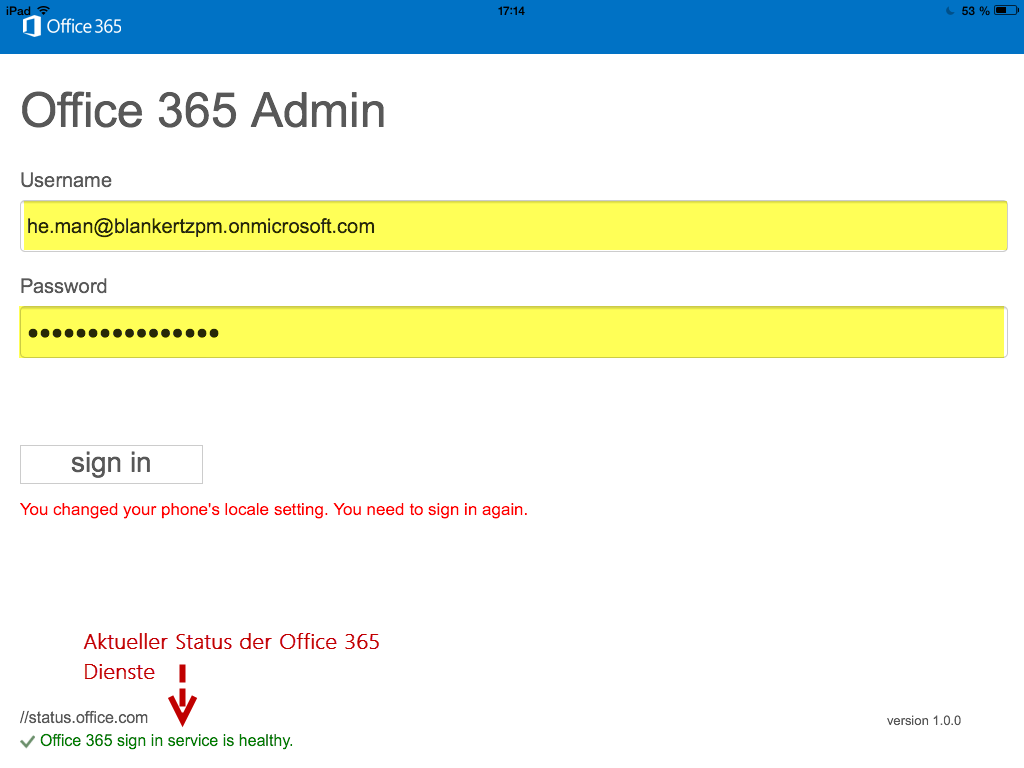
Nachdem Sie sich erfolgreich angemeldet haben, sehen Sie eine erste Übersicht der entsprechenden Dienste. Je nach Tenant, kann die Ansicht abweichen. Nehmen Sie nun die Konfiguration für das App vor. Klicken Sie hierzu auf die drei Punkte in der rechten unteren Ecke. Dadurch öffnen Sie das Kontextmenü um mehr Informationen zu erhalten. Sie können auch direkt auf das Zahnrad klicken.
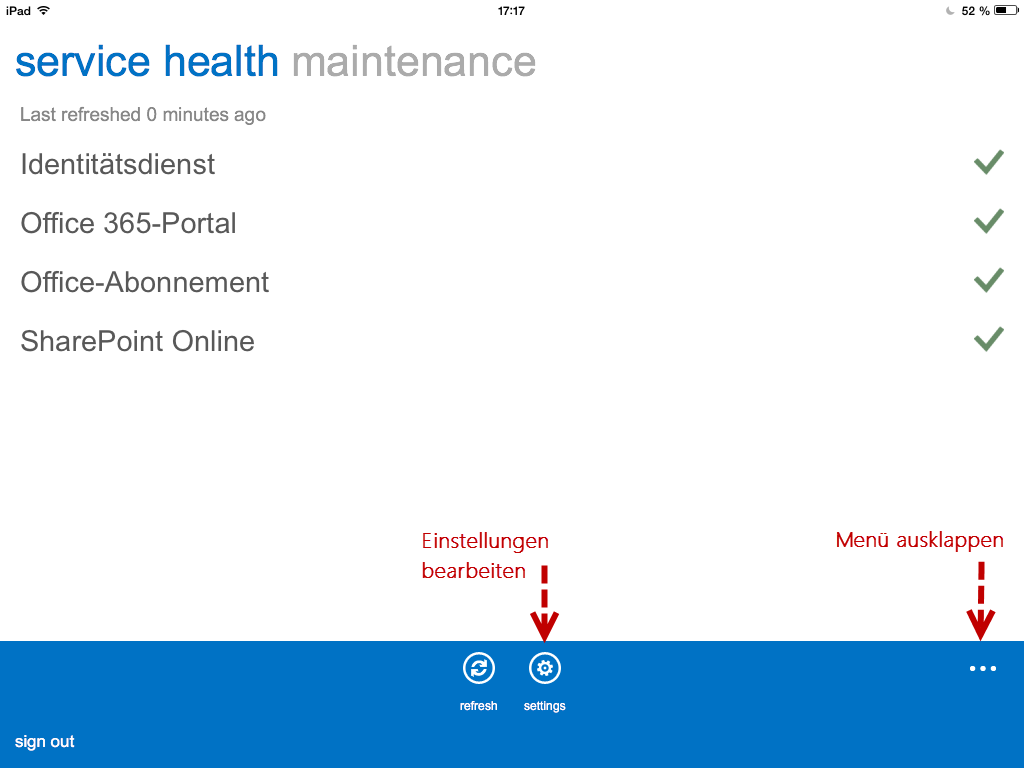
Ändern Sie bei Bedarf den Intervall für die Aktualisierung des Apps. Wählen Sie bei Bedarf die zu überwachenden Services aus. Im Standard werden alle gemieteten Service überwacht. Ebenfalls können Sie auswählen, ob etwaige Fehlermeldungen an Microsoft übermittelt werden sollen. Dies ist zur Produktverbesserung zu empfehlen. Klicken Sie anschließend auf das Diskettensymbol, um Ihre Einstellungen zu speichern. Klicken Sie anschließend auf den Pfeil nach links.
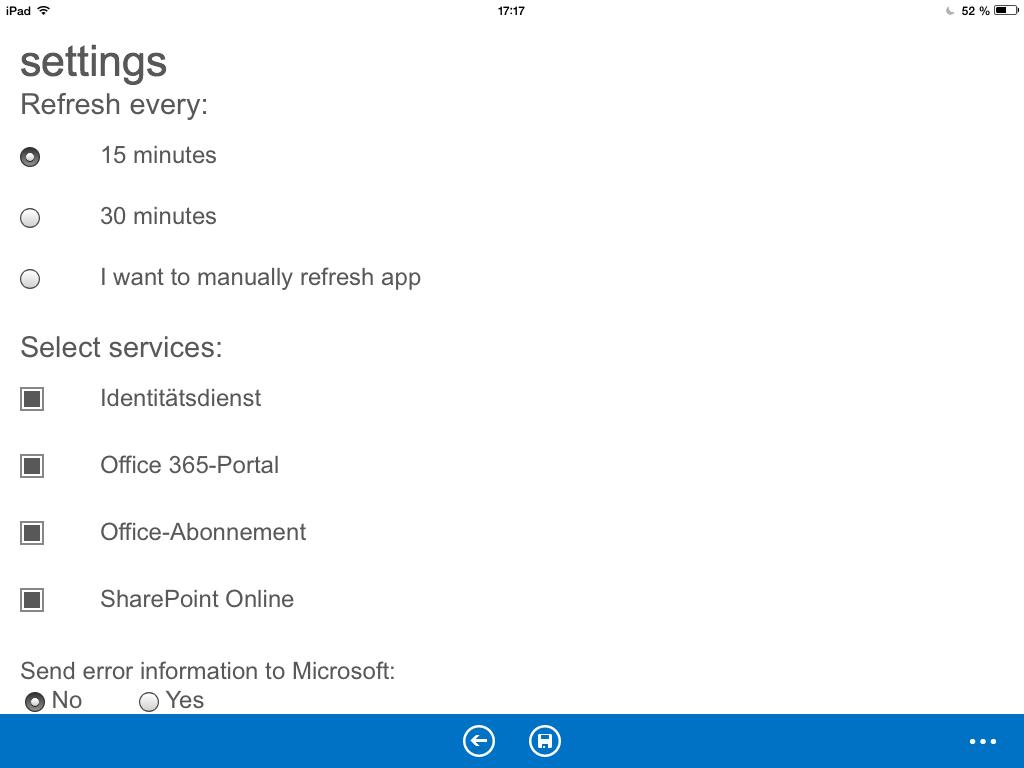
Kontrollieren Sie nun den Project Online Dienst, indem Sie auf “SharePoint Online” klicken. Hier finden Sie den Project Online Service. Sollte ein Fehler der Dienste vorliegen, könnten Sie diese unter “Incident Details” einsehen.
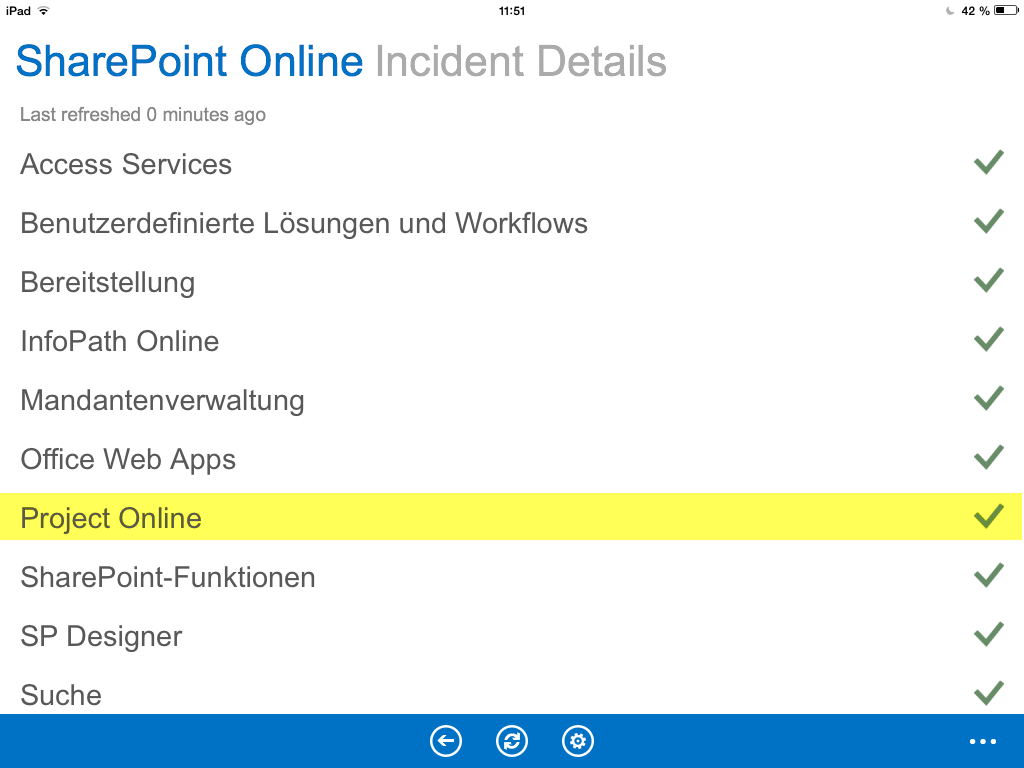
Das App funktioniert natürlich genauso auf dem iPhone. Von mir getestet unter iPhone 5.
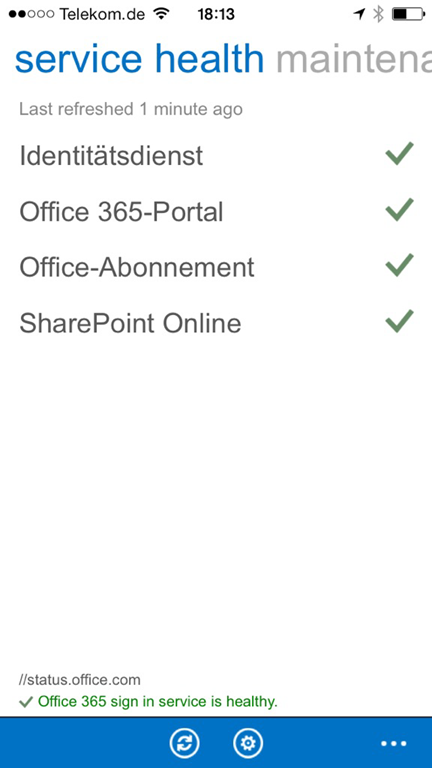
Bei weiteren Fragen stehe ich Ihnen gerne zur Verfügung.